تحديث عدة ملفات معاً
اختصر وقت تحديث ملفاتك باستخدام ميزة تحديث عدة ملفات معاً!

يوفر برنامج الأمين 10 ميزة جديدة وهي "تحديث عدة ملفات"، والتي تهدف إلى تبسيط عملية تحديث الملفات للمستخدمين، حيث يمكن تحديث أكثر من ملف بسهولة وسرعة، مما يضمن تجربة سلسة ومرنة، مع التأكد من سلامة الملفات، وعدم وجود أخطاء فيها.
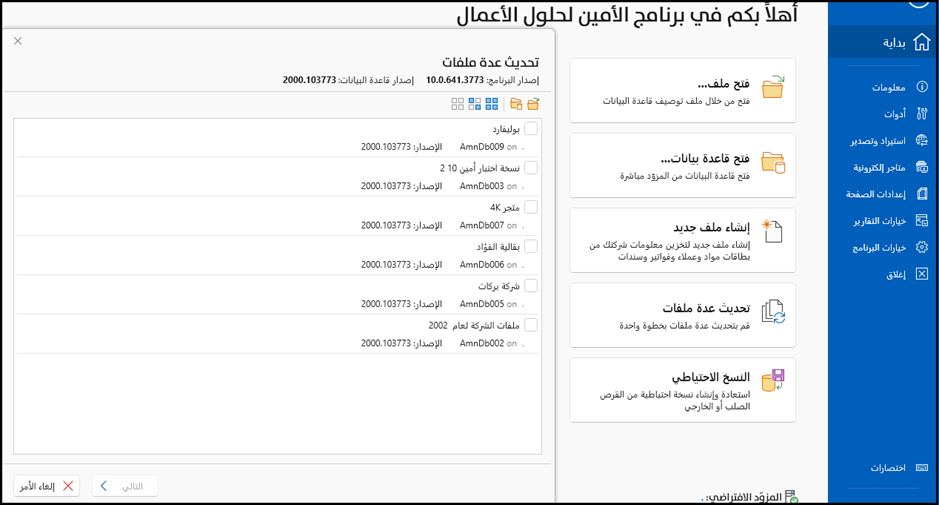
أهمية ميزة "تحديث عدة ملفات"
تعد ميزة "تحديث عدة ملفات" من الإضافات القيمة للبرنامج، فهي تعطي المستخدم العديد من الإيجابيات، مثل:
- توفير الوقت: يمكن الآن تحديث مجموعة ملفات معاً، بدلاً من تحديث كل ملف على حدة.
- زيادة الكفاءة: تساهم بالتأكد من سلامة الملفات، وعدم وجود مشاكل فيها.
- تجربة مستخدم مبسطة: واجهة البرنامج بسيطة وسهلة الاستخدام، تُسهِّل عملية تحديث الملفات على المستخدمين.
تطور عملية التحديث: من الأمين 9 إلى الأمين 10
اعتمدت آلية تحديث الملفات في الأمين 9 على تحديث الملفات بشكل منفصل، وذلك بالضغط على تبويب أدوات، تحديد إدارة، ثم صيانة الملفات.
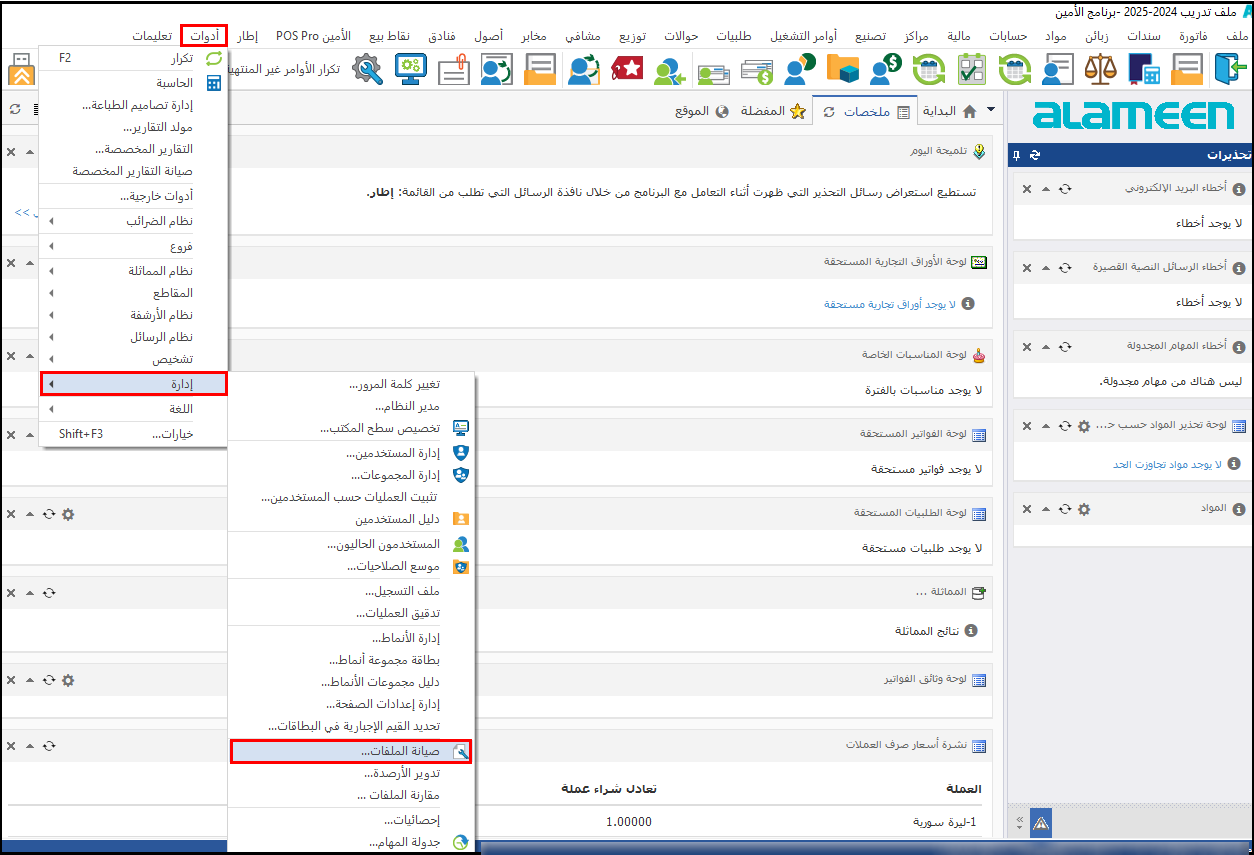
فتظهر نافذة جديدة، يختار المستخدم تحديث قاعدة البيانات، ثم يضغط على زر تشغيل.
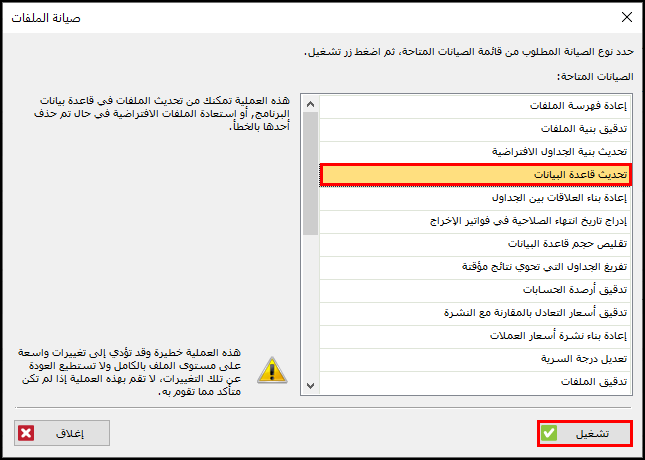
أصبح هذا الإجراء في الأمين 10 أكثر سهولة، وذلك بفضل ميزة جديدة تسمى "تحديث عدة ملفات"، والتي تتميز بواجهة مستخدم وطريقة تحكم مرنة، إضافةً لتحديث مجموعة من الملفات في وقت واحد.
كيفية استخدام ميزة تحديث عدة ملفات
يمكن البدء في عملية تحديث الملفات من خلال الواجهة الرئيسية للبرنامج، وذلك بالضغط على زر "تحديث عدة ملفات"، فتظهر نافذة تحتوي على جميع الملفات المتوفرة في برنامج الأمين.
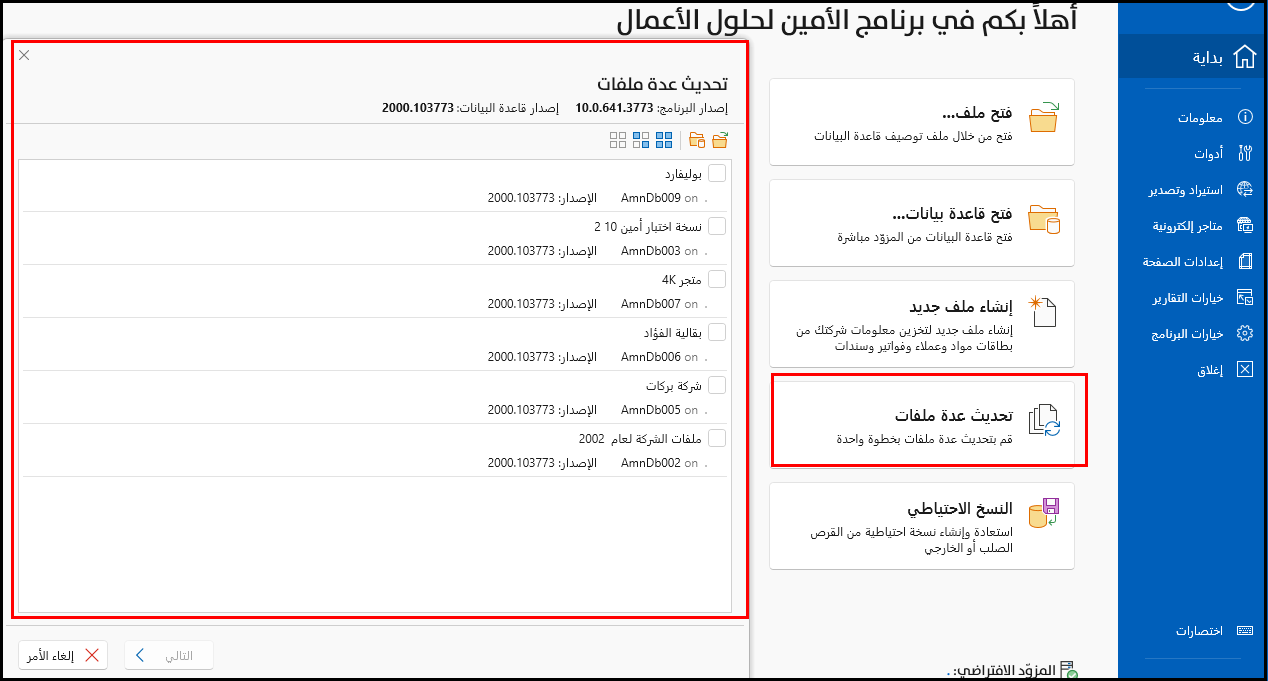
لاختيار الملفات المطلوب تحديثها، يجب تحديدها بإشارة (✔) ، ثم الضغط على زر "التالي".
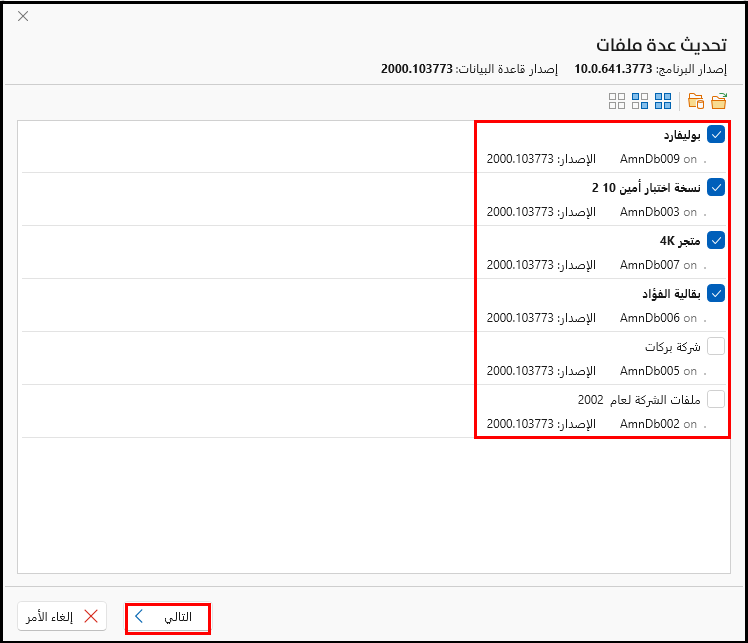
فتظهر نافذة تسمح للمستخدم التحكم بإعدادات التحديث وطريقته.
خيارات نمط الترقية
يتيح البرنامج إمكانية تحديد نمط الترقية المناسب للمستخدم، وذلك بالضغط على السهم الموجود ضمن حقل نمط الترقية، فتنسدل قائمة تحوي الخيارات التالية:
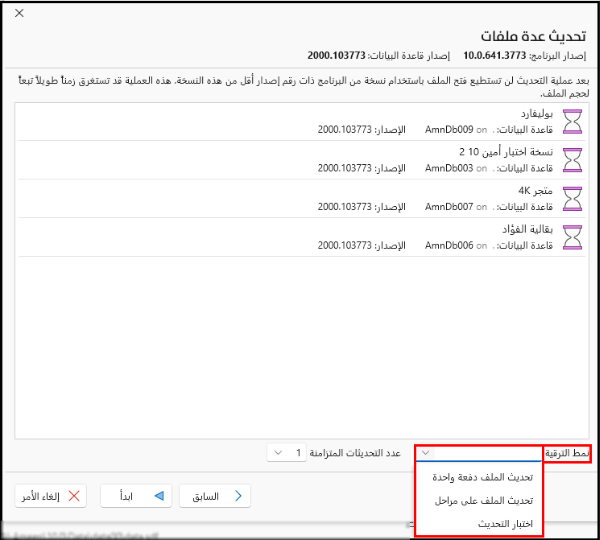
- تحديث الملف دفعة واحدة: لتحديث كل ملف من الملفات المحددة (المراد تحديثها) من إصدارها الفعلي إلى الإصدار الحالي فوراً، وتكون النتيجة إما نجاحاً كاملاً للتحديث أو فشلاً للعملية فيبقى الملف على وضعه الأصلي.
- تحديث الملف على مراحل: لتقسيم عملية التحديث إلى مراحل، حيث يتم تحديث كل ملف من إصداره الفعلي إلى الإصدار الذي يليه ثم الذي يليه بشكل متسلسل وصولاً إلى الإصدار الحالي للبرنامج، مع تثبيت التحديث عند آخر مرحلة حققت نجاحاً.
- اختبار التحديث: يقدم للمستخدم تحديثاً تجريبياً للملف، فيعطي نتيجة التحديث (نجاح أو فشل) قبل إجراء عملية التحديث الفعلية، مما يتيح للمستخدم اتخاذ القرار بشأن إجراء التحديث أو عدمه.
عدد التحديثات المتزامنة
عند تحديد أكثر من ملف للتحديث، يمكن للمستخدم اختيار عدد التحديثات المتزامنة مع بعضها، بين ملف واحد أو أكثر في كل مرة، من خلال القائمة المنسدلة من حقل " عدد التحديثات المتزامنة".
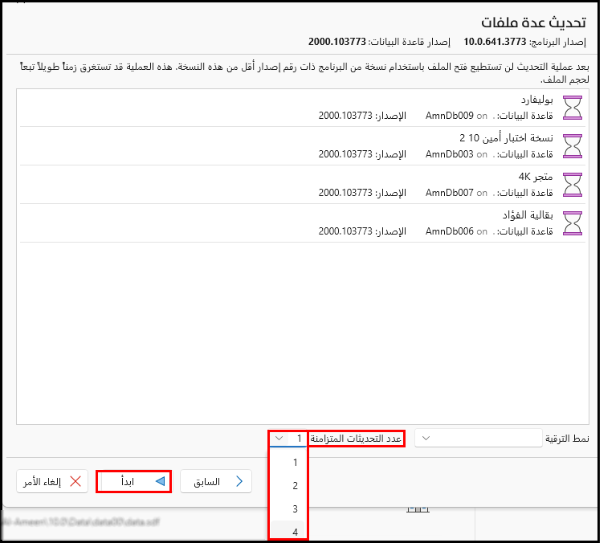
بدء التحديث
يضغط على زر "ابدأ"، لبدء عملية التحديث وفقاً للخيارات التي حددها المستخدم (نمط الترقية، عدد التحديثات المتزامنة).
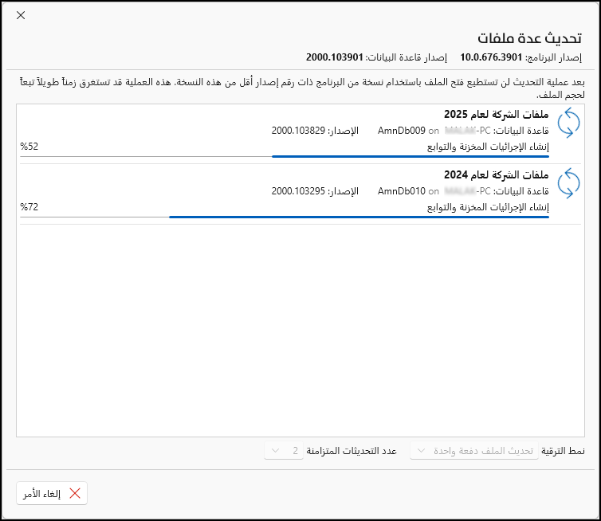
نتيجة التحديث
بعد انتهاء عملية التحديث يعرض البرنامج نتيجة تحديث الملفات فتظهر إشارة النجاح إلى جانب الملفات المحدّثة كما يلي:
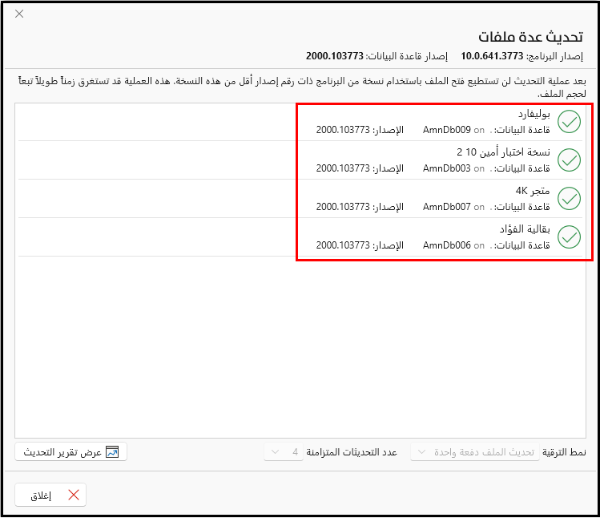
أما الملفات التي لم تُحدّث بنجاح؛ فيظهر إلى جانبها إشارة تدل على فشل التحديث.
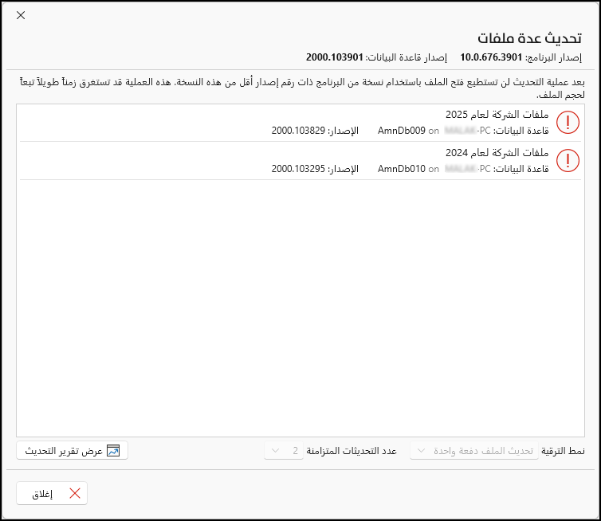
تقرير التحديث
يمكن للمستخدم الاطلاع على تقارير التحديث الخاصة بالملفات بالضغط على زر "عرض تقرير التحديث".
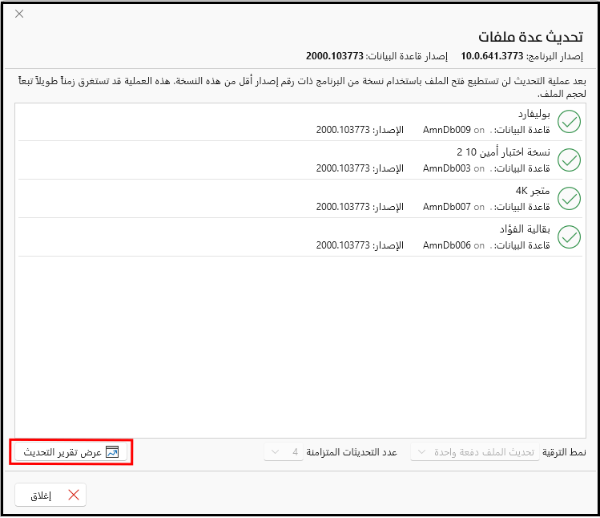
فتظهر نافذة بالملفات التي تم تحديثها في هذا الإجراء، بالإضافة إلى الرابط الموجود أسفل النافذة بجانب ملف التسجيل.
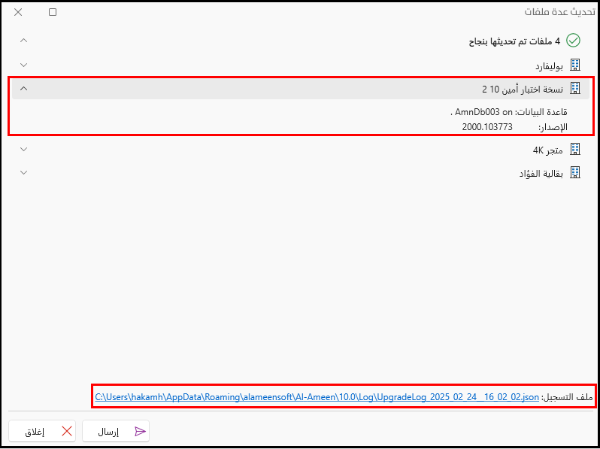
وبالضغط على الرابط، يُعرض تقرير التحديث من خلال مجلد موجود في جهاز الحاسب، ويكون التقرير المطلوب محدداً بشكل تلقائي.
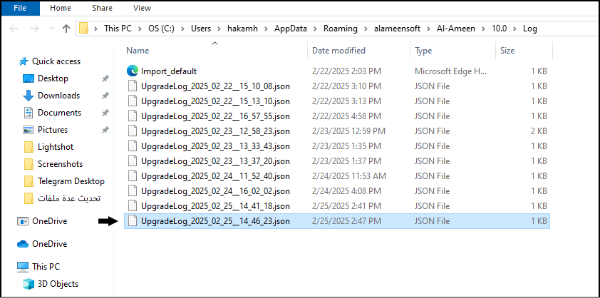
ملف التوصيف
يحتوي ملف التوصيف على معلومات تفصيلية حول خصائص ومواصفات معينة لملف مخزن مسبقاً، فيمكن للمستخدم الوصول إليه من خلال الواجهة الرئيسية للبرنامج، عبر الضغط بزر الماوس الأيمن على الملف المخزن، ثم يختار فتح موقع الملف من القائمة.
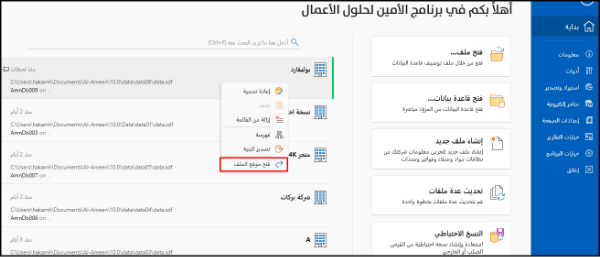
فيظهر مجلد يحتوي على ملف التوصيف بصيغة "SDF"، ويكون محدداً بشكل تلقائي.
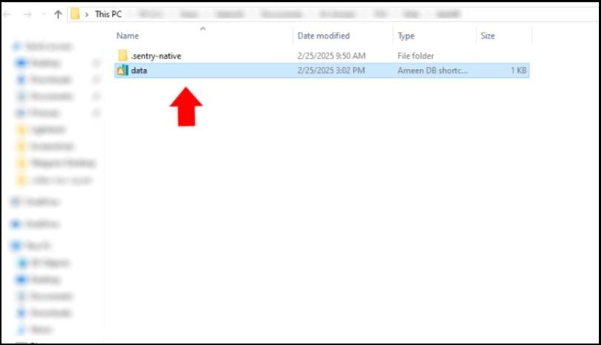
شريط الأوامر في نافذة "تحديث عدة ملفات"
تضم نافذة التحديث مجموعة من الأزرار الذكية لتسهيل عملية التحديث، وفق الترتيب الموضّح:
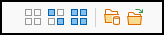
- زر فتح ملف: لإضافــة ملف محفوظ مسبقاً بهدف تحديثه.
- زر فتح قاعدة بيانات: لفتح قاعدة بيانات أُنشِئت سابقاً، لإضافتها إلى قائمة الملفات المراد تحديثها.
- زر تحديد الكل: لتحديد جميع الملفات المتاحة تلقائياً استعداداً لتحديثها.
- زر تحديد الملفات التي بحاجة لتحديث فقط: لتحديد الملفات التي تحتاج للتحديث دون غيرها.
- زر إلغاء تحديد الكل: لإزالة التحديد عن جميع الملفات مرة واحدة.
طريقة أخرى لتحديث الملفات
يتيح البرنامج طريقة بديلة لتحديث الملفات، حيث يمكن للمستخدم تسجيل الدخول إلى الملف المراد تحديثه، ثم الضغط على علامة تبويب "ملف" في شريط الأوامر للعودة إلى الواجهة الرئيسية للبرنامج.

ومن خلال زر "أدوات" من القائمة الجانبية، ثم علامة تبويب "صيانة الملفات".
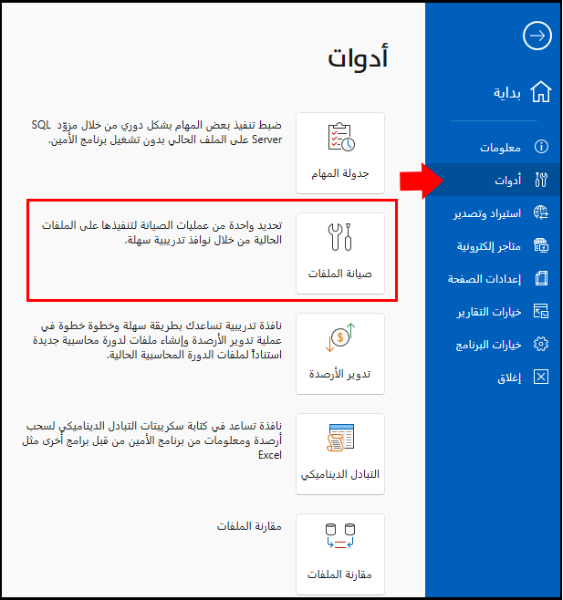
تظهر نافذة "صيانة الملفات"، فيتم اختيار "تحديث قاعدة البيانات".
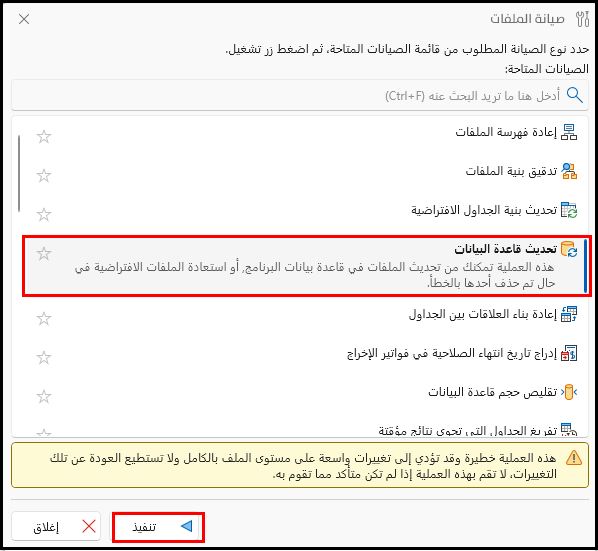
بالضغط على زر "تنفيذ" أسفل النافذة، تظهر نافذة جديدة باسم الملف، وللبدء في عملية التحديث يجب الضغط على "تحديث".

بعد الانتهاء من العملية، تظهر عبارة "تم تحديث قاعدة البيانات بنجاح".
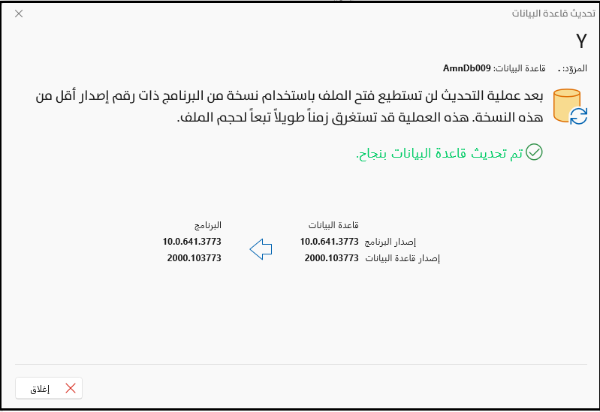
إذن فإنه في ظل الحاجة المتزايدة لتسريع عمليات التحديث وتقليل الجهد المبذول، جاءت ميزة 'تحديث عدة ملفات' في الإصدار العاشر من الأمين كحل عملي وفعّال. فهي تتيح للمستخدم تحديث الملفات دفعة واحدة، مما يعزز أداء البرنامج، ويضمن تجربة أكثر مرونة واستجابة، مع الحفاظ على سلامة البيانات وجودتها.
